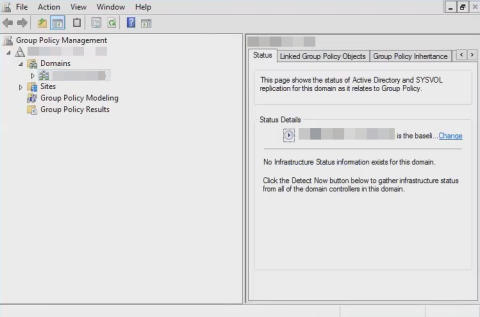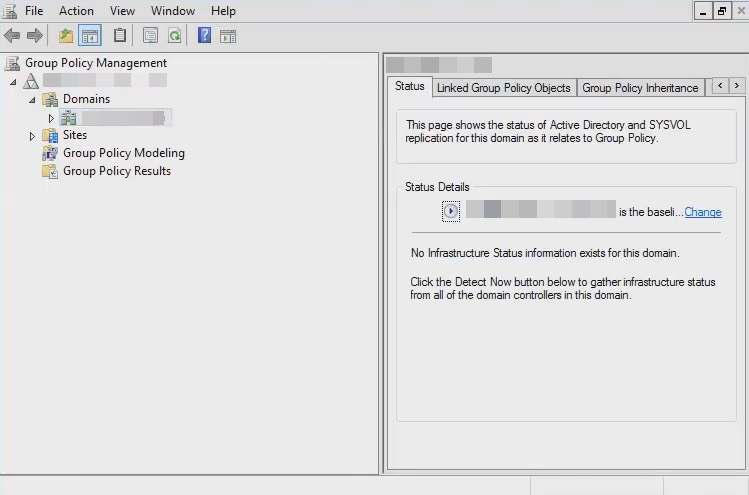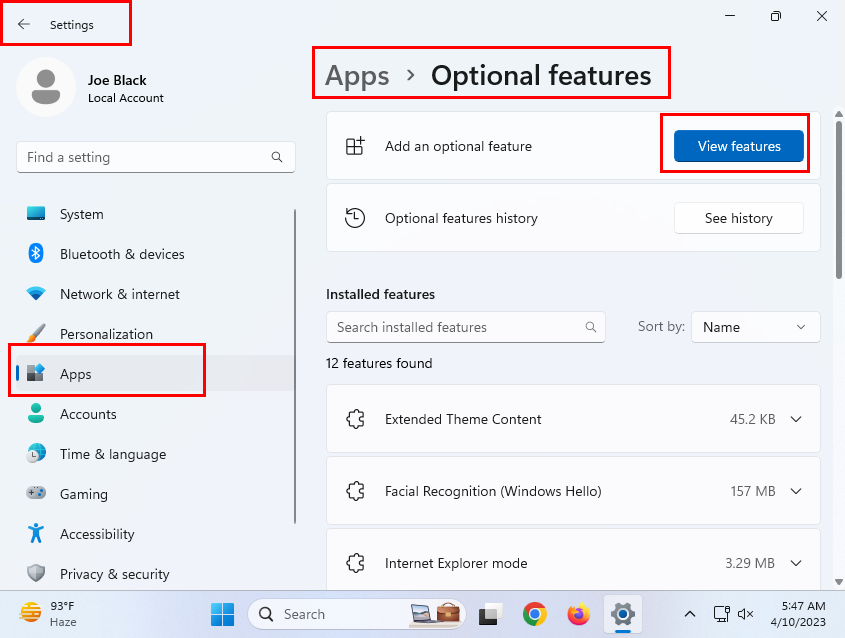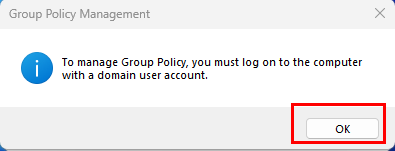Vuoi gestire gli oggetti Criteri di gruppo (GPO) di diversi PC Windows su una rete utilizzando un altro PC Windows 11? La Console Gestione criteri di gruppo (GPMC) è lo strumento di cui hai bisogno.
I sistemi operativi Microsoft Windows sono dotati di strumenti amministrativi avanzati per controllare l'utilizzo delle app, l'accesso al sito Web, i diritti di navigazione e altro ancora. Uno di questi strumenti di amministrazione è l'Editor criteri di gruppo. Quando si connettono molti PC Windows a una rete di dominio, non è più possibile visitare i singoli sistemi separatamente per configurare gli oggetti Criteri di gruppo. Qui, ti affidi allo strumento GPMC.
Di solito, GPMC è una funzionalità integrata del sistema operativo Windows Server. Non troverai nulla di più avanzato dell'Editor Criteri di gruppo locali sul tuo PC Windows 11. Tuttavia, puoi comunque utilizzare Console Gestione Criteri di gruppo su un PC Windows 11 senza eseguire la migrazione dei sistemi di amministrazione a un server Windows.
Se il tuo piano è proprio questo, allora sei nel posto giusto! Continua a leggere mentre rivelo diversi metodi per installare la console di gestione dei criteri di gruppo su un PC Windows 11 di dominio invece del sistema operativo Windows Server di amministrazione.
Che cos'è la console di gestione dei criteri di gruppo (GPMC)?
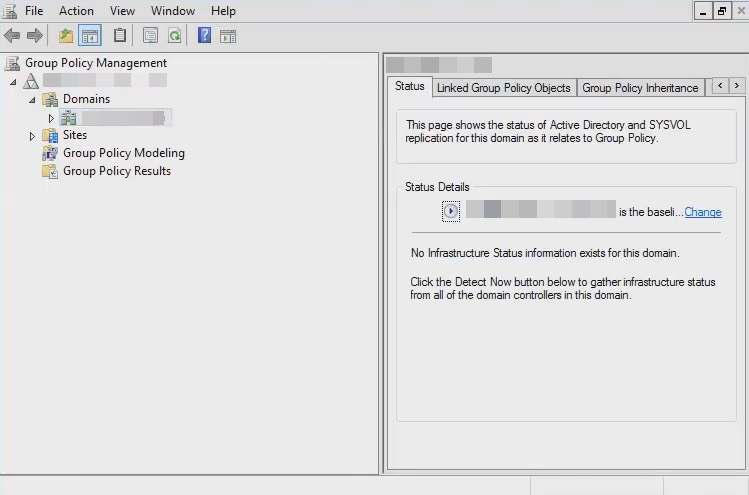
La console di gestione dei criteri di gruppo
Console Gestione criteri di gruppo è un'app di sistema di Windows che consente di unificare tutte le attività di gestione dei criteri di gruppo all'interno dell'organizzazione. GPMC è una combinazione di caratteristiche e funzionalità dei seguenti strumenti di rete di Windows:
- Siti e servizi di Active Directory
- Utenti e computer di Active Directory
- Editor ACL
- Procedura guidata delega GPMC
- Gruppo di criteri risultante
L'app GPMC offre una visualizzazione unificata di oggetti Criteri di gruppo, domini, gruppi di lavoro, unità organizzative (OU) e siti in tutta la rete. L'app è in genere per i sistemi operativi Windows Server. Tuttavia, seguendo alcuni semplici trucchi, puoi installarlo su PC Windows 11, Windows 10, ecc.
Perché hai bisogno di GPMC su un PC Windows 11?
Supponiamo di aver creato una rete di dominio Windows e di aver connesso alcuni PC Windows 11 e 10 alla rete. Tuttavia, non hai un PC Windows Server per gestire la rete del dominio. In uno scenario di questo tipo, puoi installare Console Gestione Criteri di gruppo su un PC Windows 11 supportato e controllare gli oggetti Criteri di gruppo sui PC client. Alcuni altri motivi per utilizzare lo strumento sono:
- È disponibile una GUI per il ripristino, il backup, la copia e l'importazione di oggetti Criteri di gruppo
- Creare e modificare le tabelle di migrazione
- Delegare le funzionalità dei criteri di gruppo
- Facile gestione della sicurezza degli oggetti Criteri di gruppo
Leggi anche: Impedisci agli utenti di eseguire determinati programmi su Windows 11
Ora che hai familiarità con lo strumento GPMC, esaminiamo alcuni metodi per installarlo su un PC client Windows 11.
Come installare la console di gestione dei criteri di gruppo
Esistono tre metodi per installare l'app su un PC Windows 11. Puoi installare GPMC solo su un sistema operativo Windows 11 Professional o Enterprise Edition. Se hai un PC Windows 11 Home Edition, devi acquistare Windows 11 Pro per attivare GPMC.
Leggi anche: Differenza tra Windows 11 Home e Pro
Installazione di GPMC dallo strumento Impostazioni di Windows 11
Questo è il modo più intuitivo per ottenere il supporto GPMC su un PC Windows 11 non server. Ecco i passaggi che puoi seguire:
- Premi insieme i tasti Windows + I per aprire l' app Impostazioni .
- Nel pannello di navigazione a sinistra, dovresti notare il menu App . Fare clic su quello.
- All'interno della finestra App sul lato destro dell'app Impostazioni, seleziona il menu Funzionalità opzionali .
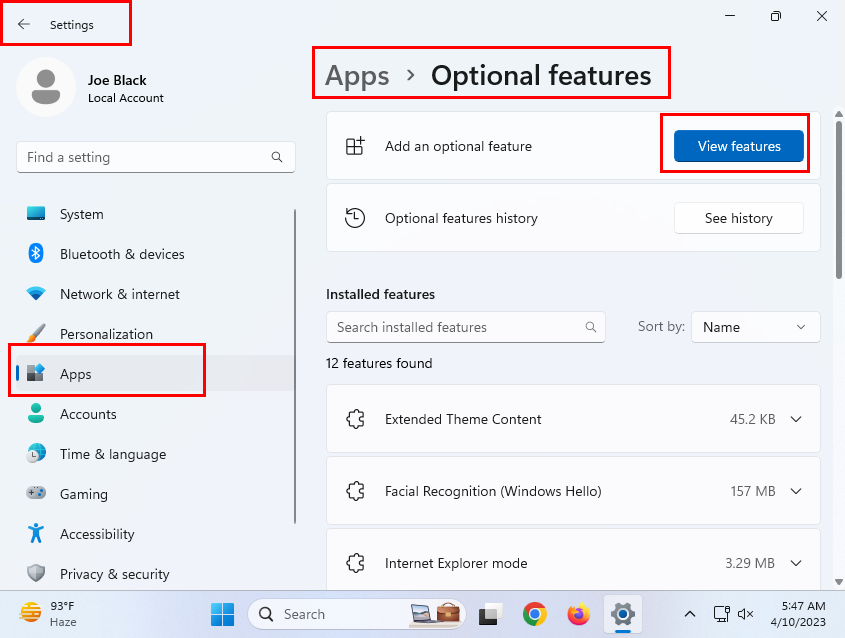
La posizione del pulsante Visualizza funzionalità
- Fare clic sul pulsante Visualizza funzionalità e verrà visualizzato un campo di ricerca.
- Cerca RSAT .
- Verranno visualizzati diversi risultati di ricerca.

Aggiungere una casella di ricerca delle funzionalità facoltativa per gli strumenti di gestione dei criteri di gruppo RSAT
- Scorri i risultati per trovare l' opzione RSAT: strumenti di gestione dei criteri di gruppo .

Selezionare RSAT GPMT e fare clic su Avanti
- Selezionare la casella accanto alla funzionalità GPMT e fare clic su Avanti nella finestra di dialogo Aggiungi una funzionalità facoltativa .

Come installare Console Gestione criteri di gruppo su Windows 11 da Impostazioni
- Ora dovresti vedere una pagina di riepilogo che mostra i moduli che Windows 11 installerà quando approvi l'azione.
- Fare clic su Installa per approvare l'azione.

L'avanzamento dell'installazione di RSAT GPMT
- Quindi, devi vedere che l'app RSAT viene installata con una barra di avanzamento in tempo reale.
Attendi solo il completamento del download e dell'installazione e otterrai lo strumento GPMC su un PC Windows 11 non server.
Usa un comando di PowerShell per installare GPMC su Windows 11
Supponiamo che non trovi l'RSAT: opzione di installazione della funzionalità facoltativa degli strumenti di gestione dei criteri di gruppo nell'app Impostazioni di Windows 11, puoi anche seguire questi passaggi:
- Fare clic sul pulsante Start sul PC Windows 11 di destinazione e digitare PowerShell .

Come aprire PowerShell o il prompt dei comandi dal menu Start
- Selezionare il collegamento Esegui come amministratore sul lato destro del risultato della ricerca.
- Una volta aperta l'app PowerShell, copia e incolla il seguente codice nell'app:
DISM.exe /Online /add-capability /CapabilityName:Rsat.GroupPolicy.Management.Tools~~~~0.0.1.0
- Premi il tasto Invio per eseguire il comando su PowerShell.

Come installare la console di gestione dei criteri di gruppo su Windows 11 utilizzando PowerShell
- Attendi che l'app Terminale di Windows scarichi e installi lo strumento GPMC.
- Se hai bisogno di rimuovere GPMC da un PC Windows 11 non server, esegui il seguente codice su PowerShell:
DISM.exe /Online /remove-capability /CapabilityName:Rsat.GroupPolicy.Management.Tools~~~~0.0.1.0
Installa GPMC da un pacchetto RSAT scaricabile
Se nessuno dei metodi precedenti funziona per te, il metodo fail-safe sta installando un pacchetto da Microsoft per ottenere l'interfaccia GPMC sul tuo PC Windows 11. Ecco i passaggi che puoi provare:

Come scaricare gli strumenti RSAT
- Visita il portale Strumenti di amministrazione remota del server per Windows 10 e ottieni il pacchetto di installazione facendo clic sul pulsante Download .
- Vedrai due file sul portale di download. Uno è per Windows a 64 bit e l'altro è per PC Windows a 32 bit.
- Dato che sei su un PC Windows 11, devi scaricare le edizioni a 64 bit del pacchetto RSAT.
- Selezionare WindowsTH-KB2693643-x64.msu e fare clic sul pulsante Avanti .
- Il download inizierà immediatamente.

Strumento RSAT installato per distribuire la console di gestione dei criteri di gruppo
- Vai alla directory del pacchetto e installa lo strumento.
- Una volta visualizzata la finestra Installazione completata , fare clic sul pulsante Chiudi .
Questo è tutto! Hai aggiunto correttamente la console di gestione dei criteri di gruppo utilizzando il programma di installazione del pacchetto RSAT.
Leggi anche: Windows: come impedire l'applicazione dei criteri di gruppo
Come aprire la console di gestione dei criteri di gruppo
Ora che hai installato GPMC, è il momento di verificare se lo strumento funziona o meno. Di seguito sono riportati i passaggi per aprire l'utilità su un PC client Windows 11:
- Premi insieme i tasti Windows + R.
- La finestra di comando Esegui si aprirà nell'angolo in basso a sinistra della schermata del desktop.
- Digita il seguente comando nella casella Esegui e premi Invio :
gpmc.msc
- Si aprirà lo strumento GPMC.

La schermata di caricamento di Gestione criteri di gruppo
- In alternativa, puoi fare clic sul menu Start e digitare Gruppo e lo strumento GPMC verrà visualizzato nei risultati di ricerca del menu Start.
- Fare clic sull'app per aprirla.
- L'app non funzionerà sul PC se è attualmente effettuato l'accesso a un account utente locale.
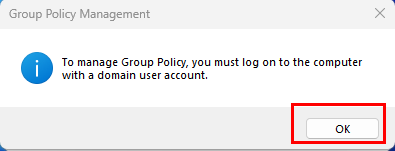
Errore GPMC su un account utente locale
- Quando utilizzi Console Gestione Criteri di gruppo da un account utente locale, visualizzerai l'errore precedente.
- È necessario disconnettersi dall'account utente locale e accedere nuovamente utilizzando l'account di dominio di Windows.
Domande frequenti
Come installare la console di gestione degli oggetti Criteri di gruppo?
La console di gestione degli oggetti Criteri di gruppo è la stessa dello strumento console di gestione dei criteri di gruppo (GPMC). Segui i metodi di installazione sopra menzionati in questo articolo per ottenere l'app su un PC Windows 11 non server.
Perché non riesco a trovare l'Editor criteri di gruppo in Windows 11?
L'Editor Criteri di gruppo locali e GPMC non fanno parte dei PC Windows 11 Home Edition. Pertanto, non vedrai queste app o opzioni da installare su Windows 11 Home.
Conclusione
Se non si ha accesso al PC server per la modifica urgente degli oggetti Criteri di gruppo sui PC del dominio o sui PC in rete, è possibile utilizzare comodamente la console GPMC da qualsiasi PC del dominio. Puoi semplicemente accedere al PC del dominio utilizzando il tuo account amministratore sulla rete.
L'unico ostacolo è che Microsoft non rende prontamente GPMC disponibile sui PC client. Ma è necessario lo strumento GPMC per modificare gli oggetti Criteri di gruppo. In una situazione del genere, ricorrere a uno dei metodi sopra indicati per installare GPMC su un PC client Windows 11 anziché su un server Windows.
Condividi la tua esperienza con l'installazione della Console Gestione criteri di gruppo su un PC Windows 11 nella casella dei commenti qui sotto. Condividi questo articolo dai tuoi account sui social media per aiutare i tuoi amici e conoscenti.
Successivamente, modi per verificare se un account Windows dispone dei diritti di amministratore .